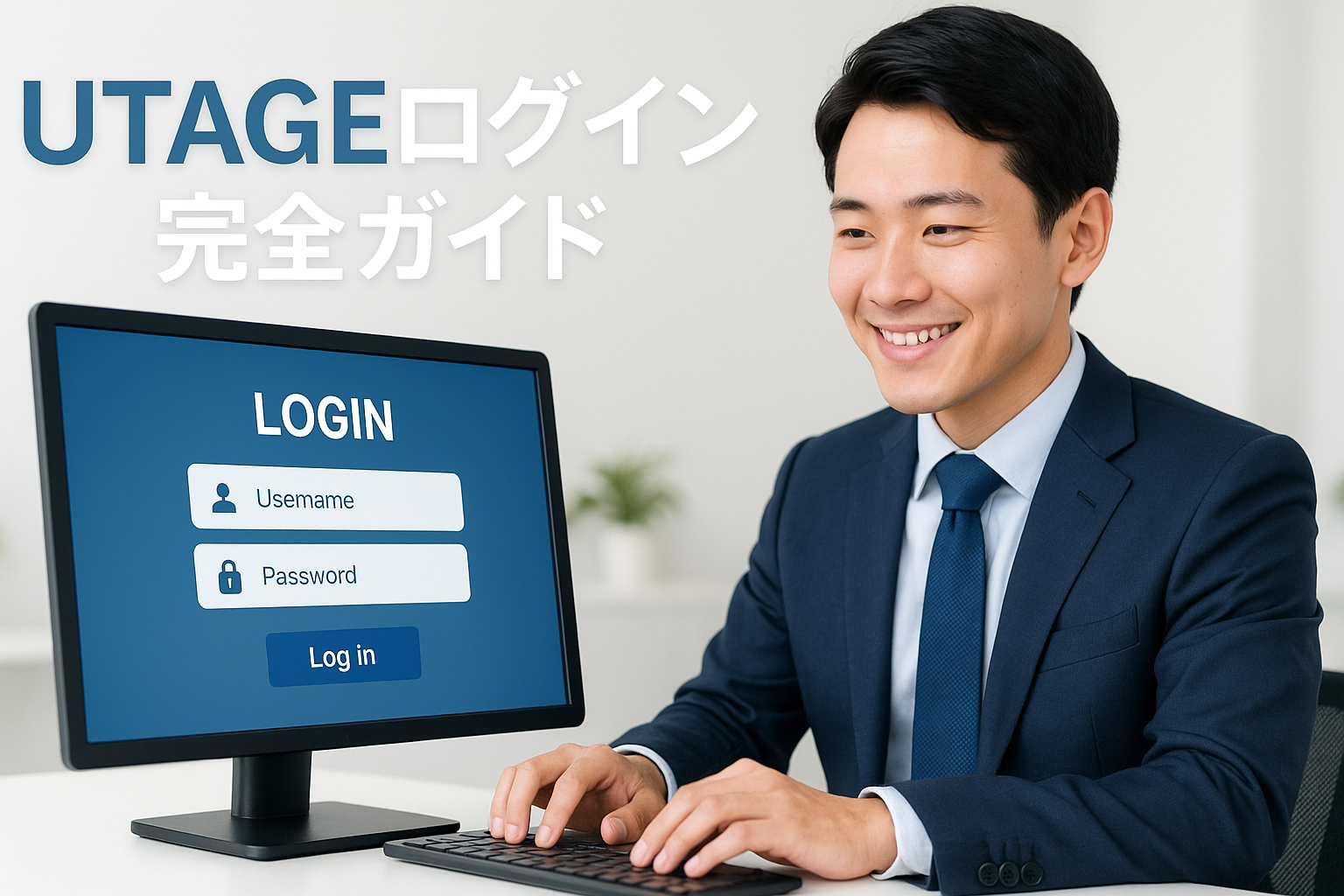はじめに
オンラインでの集客・販売・会員管理・決済などを一括で行えるのがLINE拡張ツール「UTAGE(ウタゲ)」です。
そのスタート地点は、なんといっても「ログイン」から始まります。
しかし、UTAGEは管理者アカウントとオペレーターアカウントでログイン方法が異なるので、初心者の方には少しハードルが高く感じるかもしれません。
この記事では、
- UTAGEのログイン手順
- ログインできないときの対処法
- トラブルを防ぐためのポイント
などをやさしく・丁寧に解説していきます。
UTAGEのアカウントの種類と役割の違い
UTAGEでは、ログインするアカウントの種類によって使用できる機能やアクセス先が異なります。
🧑💼 管理者アカウント
- 契約者本人が使用
- 全機能にアクセス可能(設定・決済・顧客管理・配信など)
- 独自ドメインでのログインにも対応
👩💻 オペレーターアカウント(スタッフ用)
- 管理者から招待・作成されるアカウント
- 指定された機能のみにアクセス可能(編集や配信補助など)
- チーム運用や外部委託時に便利
ポイント:
管理者用とオペレーター用では、ログインURLが異なるため注意が必要です。
管理者アカウントでのログイン手順
① ログインページにアクセス
管理者アカウント用URL:
👉 https://utage-system.com/login
※独自ドメインを設定している場合は、自身のURLにアクセスしましょう。
② メールアドレスとパスワードを入力
契約時に登録したメールアドレスとパスワードを入力します。
自動入力などに頼らず、一文字ずつ確認しながら丁寧に入力するのがおすすめです。
③ ログインをクリック
「ログイン」ボタンをクリックすると、UTAGEのダッシュボード(管理画面)にアクセスできます。
オペレーターアカウントでのログイン手順
オペレーターアカウントは、管理者が設定した専用のログインURLからのみアクセス可能です。
① オペレーター用URLを確認
例:
👉 https://utage-system.com/operator/abc123/login
「abc123」の部分は、契約者(管理者)ごとに異なります。
※URLは、管理者がUTAGEの管理画面「オペレーター管理」から確認し、スタッフに共有します。
② メールアドレスとパスワードを入力
管理者から付与された情報を使ってログインします。
オペレーターが管理者用のURLでログインしようとしてもエラーになるため、URLの違いには十分注意しましょう。
ログインできないときの原因と対処法
UTAGEにログインできない場合、焦らず以下のチェックリストを確認してください。
❌ 原因1:URLの入力ミス
- 管理者用とオペレーター用でURLが異なる
- 余計なスペースや全角文字に注意
- コピー&ペースト時にリンク切れしていないか確認
✅ 対処法: 正しいログインURLに再アクセスする
❌ 原因2:メールアドレス/パスワードの入力ミス
- 大文字・小文字の違い
- スペースの入力ミス
- 過去に変更したパスワードを忘れている可能性
✅ 対処法:
ログイン画面の「パスワードをお忘れですか?」からパスワードリセットが可能です。
❌ 原因3:複数アカウントの同時ログイン制限
UTAGEは、同じブラウザで複数のアカウントに同時ログインできません。
✅ 対処法:
- 他のアカウントからログアウト
- もしくは、ブラウザのシークレットモード(プライベートブラウズ)を利用
❌ 原因4:オペレーターアカウントの重複作成
同じメールアドレスで複数のオペレーターを登録していると、ログインできなくなることがあります。
✅ 対処法:
不要なアカウントを削除し、新たに正しい1アカウントを作成し直す
❌ 原因5:キャッシュやブラウザの不具合
- キャッシュが古い情報を保持している
- ブラウザの互換性が合っていない場合もあり
✅ 対処法:
- ブラウザのキャッシュとクッキーを削除
- あるいは別のブラウザ(例:Chrome → Firefox)で試してみる
❌ 原因6:システム障害やネット接続不良
- UTAGEのシステムメンテナンス中の可能性
- インターネット接続の問題もありえる
✅ 対処法:
- UTAGEの公式Twitterやサポートページで障害情報を確認
- 通信が不安定な場合は、再起動や他のネットワークを試す
❌ 原因7:セキュリティソフトやVPNの影響
一部のセキュリティソフトやVPNがアクセス制限をかけている場合も。
✅ 対処法:
- 一時的にセキュリティソフトを無効化
- UTAGEを信頼できるサイトとして登録
オペレーターアカウントの設定と共有方法
管理者が行う手順:
- UTAGEにログイン
- 画面右上の「オペレーター管理」をクリック
- 「新規オペレーターを追加」から必要情報を入力
- 専用ログインURLをコピーして、オペレーターに共有
オペレーター側が行う手順:
- 管理者から共有されたURLにアクセス
- メールアドレスとパスワードを入力
- 自身に付与された機能のみ使用可能
プランによるログイン制限
UTAGEの料金プランによって、同時に利用できるユーザー数(オペレーター)が異なります。
| プラン | 同時ログイン可能ユーザー |
|---|---|
| ライトプラン(月9,700円) | 1名(管理者のみ) |
| スタンダードプラン(月21,670円) | 管理者+最大5名のオペレーター |
セキュリティ面での注意点
- UTAGEには二段階認証機能は現在非対応
- パスワードは定期的に変更し、強力なものを使用
- オペレーターには最小限の権限を与える
- 独自ドメインを使うことで、セキュリティとブランディングを両立
よくある質問(FAQ)
Q1:ログインURLが開かない時は?
A:URLの入力ミス、ネット接続不良、システム障害の可能性を確認
Q2:ログインに失敗するとロックされる?
A:一定回数の失敗で一時的に制限されることがあります。
数分待って再試行を。
Q3:複数端末での利用は可能?
A:同一アカウントでは同時ログイン不可。
片方がログアウトされる仕様です。
Q4:スマホからのログインは可能?
A:スマホ・タブレットでもブラウザからのログインが可能です。
ただしPCの方が操作しやすいです。
まとめ|正しくログインしてスムーズな運用を始めよう
UTAGEは、ログイン時点から役割・URL・操作方法が分かれているため、初心者にとっては少し難しく感じることもあります。
しかし、以下の3点をおさえておけば安心です:
- 管理者/オペレーターでURLが異なることを理解する
- ログインできない時の原因を一つずつ確認する
- セキュリティや共有方法に注意して運用する
UTAGEはログインさえできれば、あとは直感的に操作できるシステム設計になっています。
まずは、正しい手順でスムーズにログインできる環境づくりから始めていきましょう!
関連ページ
公式LINEのおすすめ拡張ツールは?集客を簡単にするツール比較!